Ipapakita sa iyo ng artikulong ito kung paano gawing Virtual Private Network ang iyong Raspberry Pi sa pamamagitan ng Hamachi .
Gawing Virtual Private Network ang Raspberry Pi Gamit ang Hamachi
Hamachi ay hindi nangangailangan ng anumang mga setting ng pagsasaayos at maaari itong mai-install sa Raspberry Pi mula sa mga sumusunod na hakbang:
Hakbang 1: I-download ang Hamachi Deb Package sa Raspberry Pi
I-download muna ang Hamachi deb package mula sa opisyal website gamit ang wget utos:
$ wget https: // vpn.net / mga installer / logmein-hamachi_2.1.0.203- 1 _armhf.deb
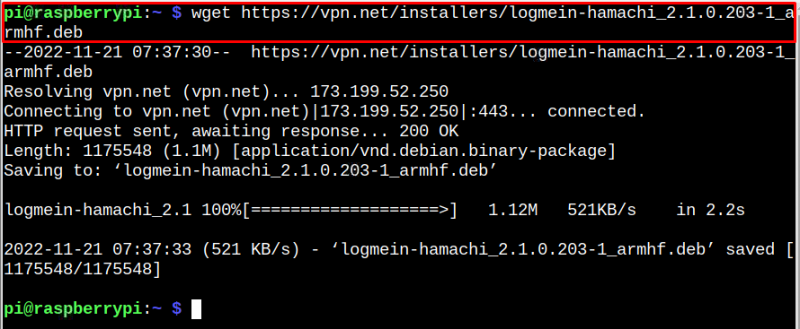
Hakbang 2: I-install ang Hamachi Deb Package sa Raspberry Pi
Upang i-install Hamachi deb package sa Raspberry Pi, gamitin ang sumusunod apt utos:
$ sudo apt i-install . / logmein-hamachi_2.1.0.203- 1 _armhf.deb
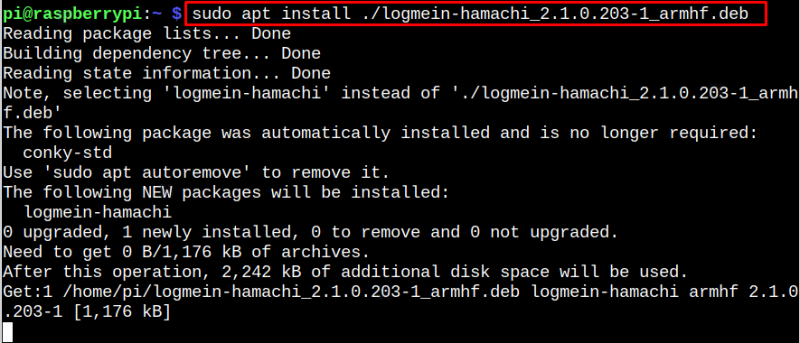
Hakbang 3: Kumpirmahin ang Pag-install ng Hamachi
Para masigurado Hamachi ay matagumpay na na-install, maaari mong patakbuhin ang sumusunod 'bersyon' utos:
$ hamachi --bersyon
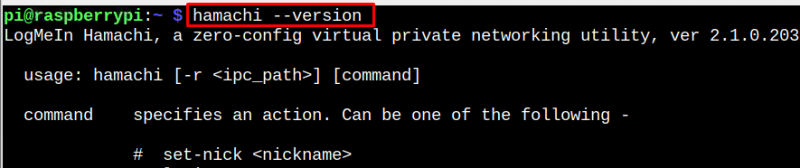
Hakbang 4: Awtomatikong Mag-login sa Hamachi
Upang awtomatikong mag-log in sa Hamachi sa Raspberry Pi, gamitin ang sumusunod na command:
$ sudo hamachi mag log in 
Maghintay hanggang makatanggap ka ng isang “OK” mensaheng tumitiyak na matagumpay kang naka-log in Hamachi sa sistema ng Raspberry Pi.
Hakbang 5: Gumawa ng Pribadong Network sa Raspberry Pi gamit ang Hamachi
Upang simulan ang paglikha ng iyong unang virtual pribadong network, sundin ang ibinigay na syntax sa ibaba:
$ sudo lumikha ng hamachi < pangalan ng network > < password > Tandaan: Palitan

Gagawa ito ng virtual pribadong network sa iyong Raspberry Pi system. Upang makita ang iyong network IP na ginawa sa pamamagitan ng Hamachi , maaari mong gamitin ang 'hostname -ako' utos:

Ang naka-highlight na IP address ay ang IP na ginawa sa pamamagitan ng Hamachi at maaari mong gamitin ang IP address na ito upang ma-access ang device nang malayuan.
Magdagdag ng Device sa iyong Virtual Private Network
Upang magdagdag ng isa pang system sa iyong virtual pribadong network, dapat mong i-install ang Hamachi aplikasyon sa system. Sa aking kaso, idinaragdag ko ang aking laptop sa network ng Raspberry Pi at sa kadahilanang ito, kailangan kong mag-install Hamachi para sa Windows sa pamamagitan nito website.

I-click ang “Kapangyarihan” pindutan upang paganahin o i-on ang Hamachi .
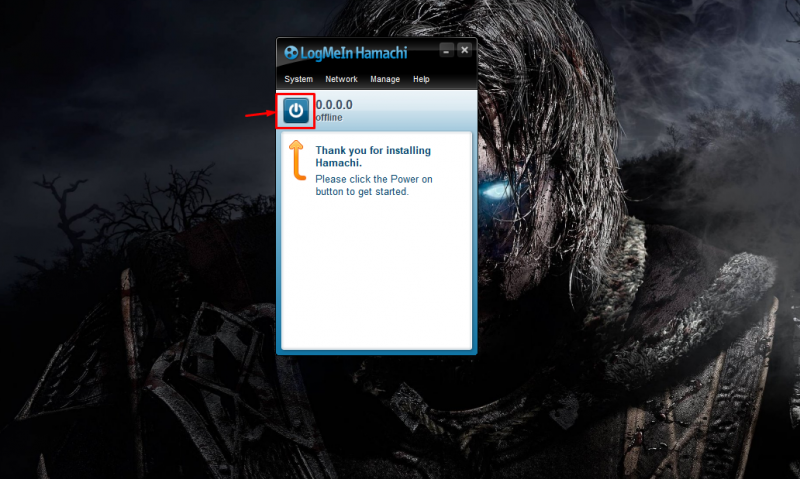
Mag-sign up sa Hamachi o mag-log in kung mayroon kang account.
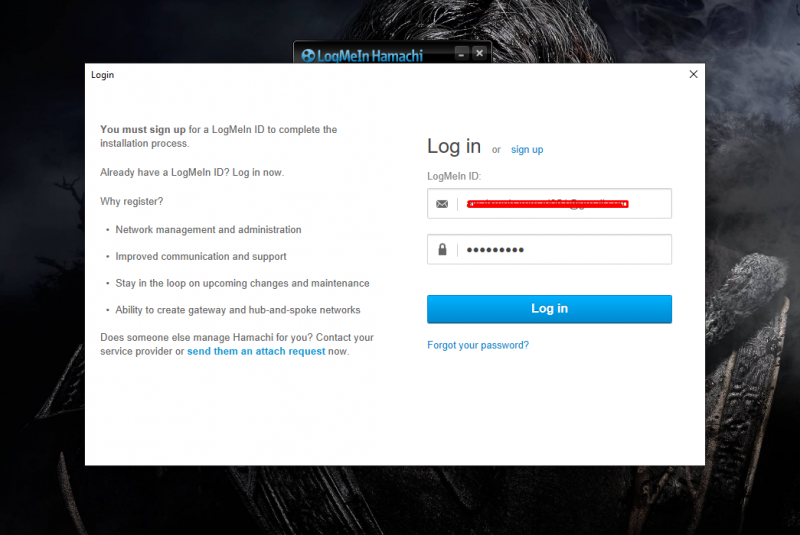
Mag-click sa 'Sumali sa isang umiiral na network' opsyon.
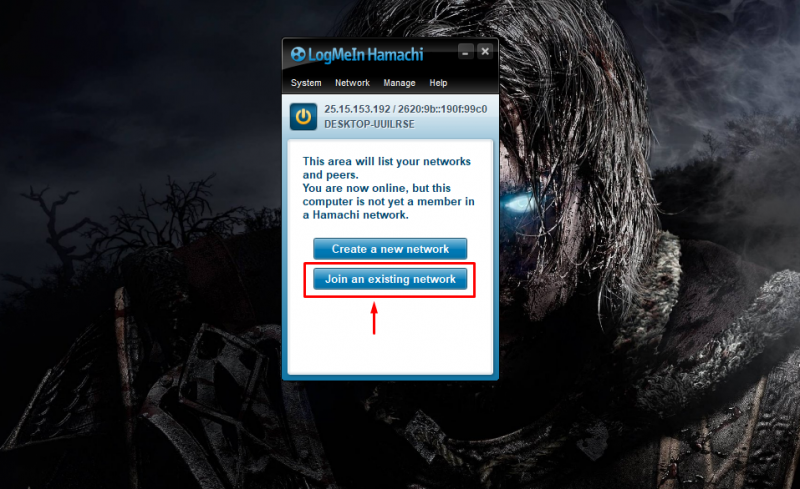
Isulat ang iyong Raspberry Pi Network ID at password na iyong ginawa Hakbang 5 at i-click ang 'Sumali' button para mag-log in.
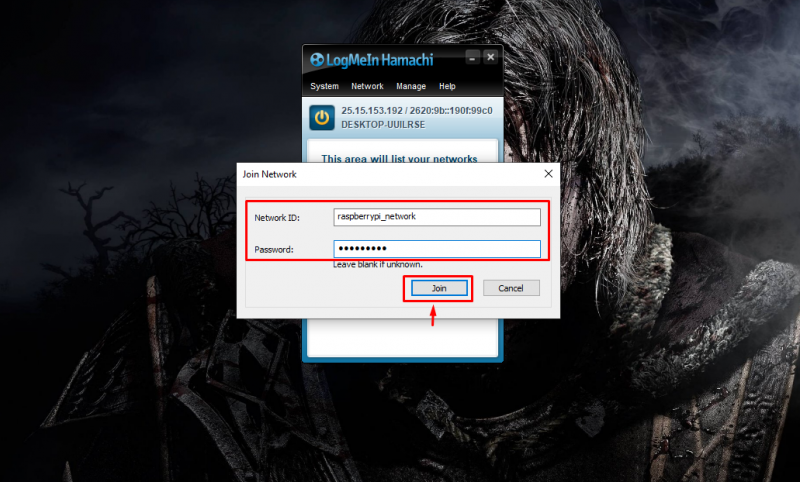
Idinaragdag nito ang iba pang sistema sa network ng Raspberry Pi.
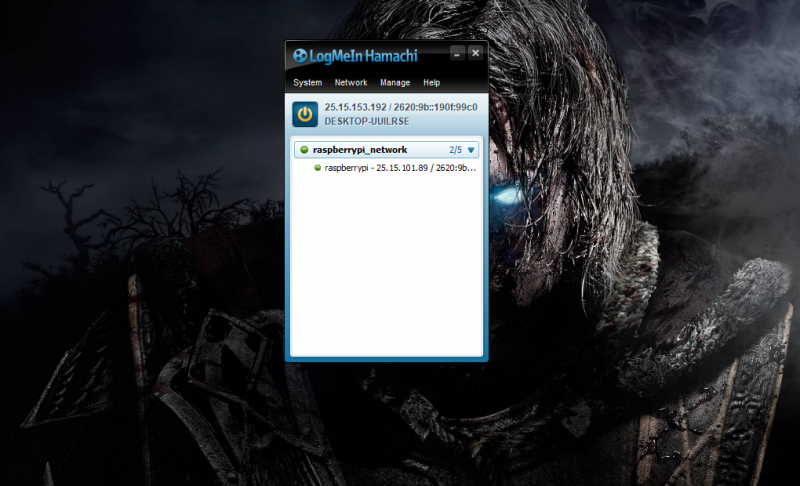
Sa ganitong paraan, maaari kang magdagdag ng maramihang mga network sa iyong pribadong network at simulang itago ang iyong tunay na pagkakakilanlan.
Konklusyon
Hamachi ay isang platform na nagbibigay-daan sa mga user ng Raspberry Pi na lumikha ng isang virtual na pribadong network at itago ang tunay na pagkakakilanlan ng device. Maaari mong i-install ang tool na ito mula sa pakete ng Debian at pagkatapos ng pag-install, maaari kang awtomatikong mag-log in sa Hamachi , lumikha ng virtual network at magtakda ng password para protektahan ang iyong network. Sa ibang pagkakataon, maaari mong gamitin ang mga kredensyal ng virtual network upang magdagdag ng iba pang mga device sa iyong network.